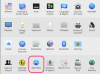MP4 เป็นรูปแบบวิดีโอที่ได้รับความนิยมเพิ่มขึ้นเรื่อยๆ ทั้งในด้านขนาดที่กะทัดรัดและเข้ากันได้กับอุปกรณ์พกพา รูปแบบวิดีโอที่ทันสมัยมากมาย เช่น MKV หรือ OGM มีคุณลักษณะคำบรรยายที่สามารถเปิดหรือปิดได้ MP4 ยังมีความสามารถในการแสดงคำบรรยาย แต่เฉพาะในกรณีที่เข้ารหัสในไฟล์เท่านั้น เช่นเดียวกับ MKV หรือ OGM ไฟล์ที่มีไฟล์ MP4 ที่ไม่มีคำบรรยายอาจต้องการเพิ่มไฟล์ดังกล่าว และต้องปฏิบัติตามกระบวนการเฉพาะ
การเพิ่มคำบรรยายลงในวิดีโอ MP4
ขั้นตอนที่ 1
ดาวน์โหลด MP4Box และ Yamb แล้วดึงออกจากไฟล์ zip ลงในพีซีของคุณ เพื่อความสะดวกในการใช้งาน ให้ตรวจสอบว่าอยู่ในโฟลเดอร์เดียวกัน ลิงค์สำหรับทั้งสองโปรแกรมจะอยู่ด้านล่างในส่วนทรัพยากร
วีดีโอประจำวันนี้
ขั้นตอนที่ 2
เรียกใช้ Yamb จากโฟลเดอร์และคลิกที่ไอคอนการตั้งค่า ดับเบิลคลิกที่รายการ "การตั้งค่าขั้นสูงสำหรับ Yamb"
ขั้นตอนที่ 3
พิมพ์เส้นทางของไฟล์ไปยังโปรแกรม MP4Box ในกล่องตำแหน่ง ตัวอย่างเช่น หากบันทึกลงในไดรฟ์ C โดยตรง ก็จะเป็น "C:/mp4box.exe" จากนั้นคลิกที่ ต่อไป.
ขั้นตอนที่ 4
คลิกที่ไอคอนการสร้างจากเมนูหลักของ Yamb ดับเบิลคลิกที่รายการ "คลิกเพื่อสร้างไฟล์ MP4"
ขั้นตอนที่ 5
คลิกที่ปุ่มเพิ่มและค้นหาไฟล์ MP4 ที่คุณต้องการคำบรรยาย เพิ่มไฟล์ลงในหน้าต่างการสร้างไฟล์ MP4
ขั้นตอนที่ 6
คลิกที่ปุ่มเพิ่มอีกครั้ง และค้นหาไฟล์คำบรรยาย SRT ที่จะเพิ่มลงในวิดีโอ
ขั้นตอนที่ 7
เปลี่ยนชื่อไฟล์เอาต์พุตเพื่อสร้างไฟล์ MP4 แยกต่างหาก เว้นแต่คุณต้องการเขียนทับวิดีโอ MP4 ต้นฉบับ
ขั้นตอนที่ 8
คลิกที่ ถัดไป และรอให้ Yamb ประมวลผลไฟล์ เวลาที่ต้องการจะแตกต่างกันไปตามความยาวและขนาดไฟล์ของวิดีโอ
ขั้นตอนที่ 9
เมื่อไฟล์เสร็จสิ้น ให้คลิก "เสร็จสิ้น" เพื่อปิด Yamb หรือคลิก "ย้อนกลับ" หากคุณมีวิดีโออื่น ๆ ที่จะเพิ่มคำบรรยาย